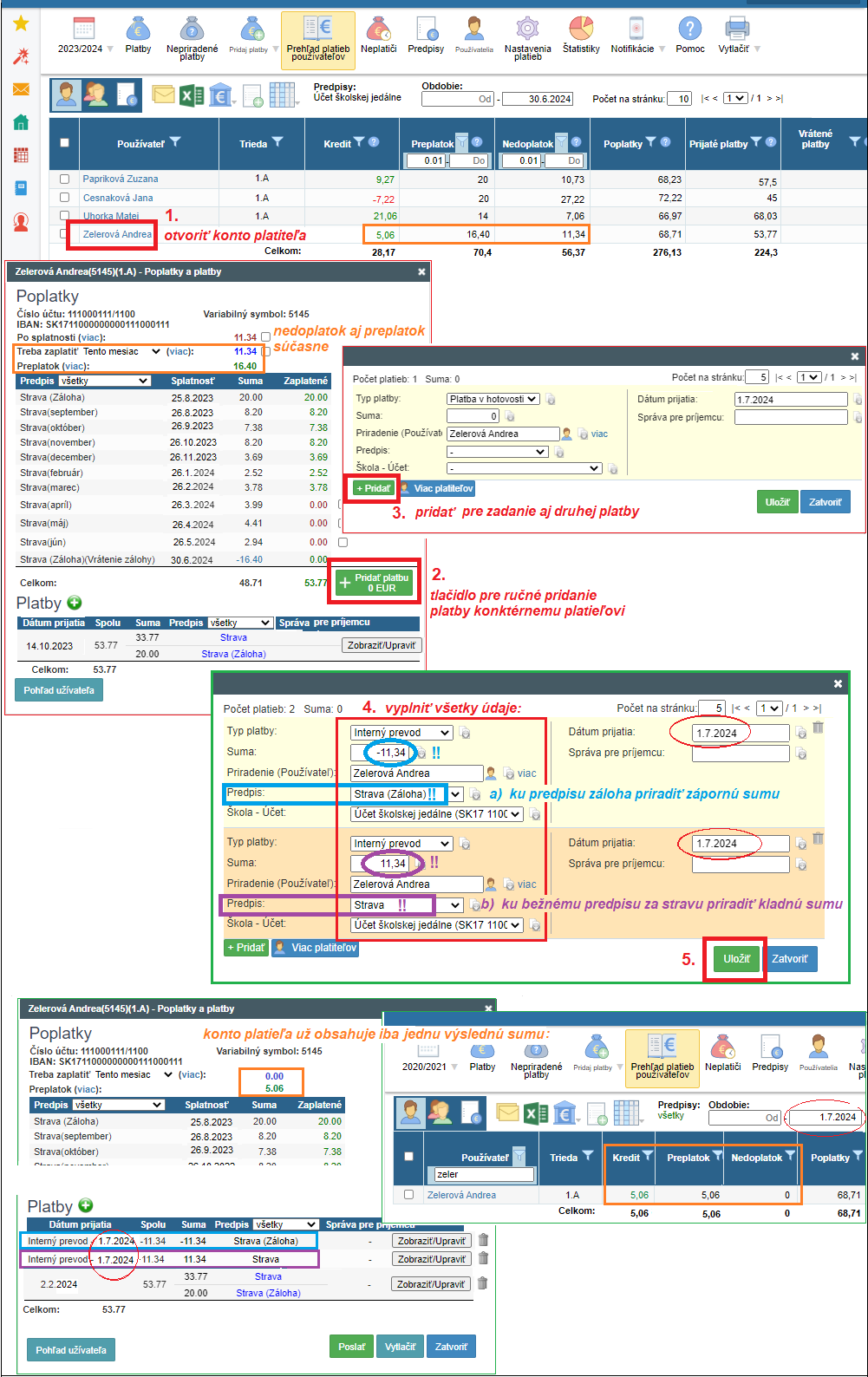Interný prevod - úhrada nedoplatku na strave z preplatku na zálohe 3. typu
Ak ste pre 'obedy zadarmo' používali poplatok 'Záloha' nastavený priamo v automatickom predpise na stravu, pri ukončení stravovania je potrebné vrátiť jej nespotrebovanú časť.
Pre správne nastavenie vrátenia zálohy pozrite:
Ako na konci šk. roka zapnúť generovanie preplatku zo zálohy
Vrátenie zálohy pre stravníka ukončeného počas školského roka - nastavenie dátumu splatnosti pre vrátenie zálohy
Pri ukončení stravovania je na zálohe takmer vždy preplatok, na stravnom však niektorí stravníci môžu mať aj nedoplatky. Výsledný zostatok (preplatok / nedoplatok) za stravovanie závisí aj zvoleného typu zálohy.
Pre 1. a 2. typ zálohy sa nedoplatok na stravnom a preplatok na zálohe sa vzájomne započítajú automaticky.
Pre 3. typ zálohy aj po ukončení stravovania zostávajú stále oddelené peniaze na predpise záloha a na predpise pre bežné stravné -> t.j. nedoplatok na stravnom a preplatok na zálohe sa vzájomne nezapočítajú
Pri 3. type zálohy môžete urobiť úhradu nedoplatku na stravnom manuálne a to interným prevodom peňazí z predpisu záloha.
Sumu na interný prevod si určujete sami - u každého stravníka individuálne podľa výšky preplatku na zálohe a výšky nedoplatku na bežnom stravnom.
V príklade na obrázku je preplatok na zálohe vyšší (16,40 eur) ako nedoplatok na stravnom (11,34 eur), preto zo zálohy sa môže previesť celá suma nedoplatku (11,34 eur).
AKO NÁJSŤ STRAVNÍKOV S PREPLATKOM NA ZÁLOHE A SÚČASNE S NEDOPLATKOM NA STRAVNOM
V module platby v záložke 'Prehľad platieb používateľov' je zoznam používateľov s ich poplatkami ako aj prijatými a vrátenými platbami.
V tabuľke sa vždy po načítaní (obnovení) stránky zobrazujú údaje ku aktuálnemu dátumu a pre všetky predpisy, preto treba použiť viaceré filtre.
Tip: Ak si zvolíte pre 'Počet na stránku' zobrazenie málo záznamov (napr. 10), načítavanie stránky prebehne oveľa rýchlejšie.
POTREBNÉ SÚ FILTRE PRE:
1. obdobie
2. stĺpce preplatok a nedoplatok
3. predpisy
1. obdobie 'od - do'
- dátum 'do' - zvoľte taký, aby sem spadali dátumy splatnosti všetkých poplatkov, vrátane splatnosti preplatku zo zálohy
- pre preplatok na zálohe je štandardne nastavený dátum splatnosti 31.8., preto ak robíte vyúčtovanie skôr (napr. v júli), nastavte si pre vrátenie zálohy skorší dátum (napr. 30.6., kedy žiaci ZŠ končia stravovanie) - zadáva sa v nastaveniach modulu jedáleň - krok predpisy
2. stĺpce 'Preplatok' aj 'Nedoplatok'
- vo filtri pre oba stĺpce zadajte od 0,01
- ak tieto stĺpce nemáte zobrazené, kliknite na ikonku mriežky vľavo od filtra na predpisy a zvoľte potrebné stĺpce
- poradie stĺpcov si môžete zmeniť - v zozname stĺpcov jednoducho chyťte myšou a presuňte
3. predpisy
Vo filtri pre predpisy sa nachádza zoznam všetkých predpisov, ktoré sú na škole vytvorené. Ak má škola viac bankových účtov, predpisy sú zoskupené a odsadené podľa nich (je dobré, ak máte vhodne pomenované bankové účty školy).
---> ak máte viac školských účtov, no samostatný bankový účet iba pre jedáleň:
- môžete zvoliť vo filtri celý tento bankový účet (v príklade je pomenovaný ako 'Účet školskej jedálne')
- tabuľka s prehľadom platieb bude obsahovať všetky (pod/nad)predpisy - pre bežné stravné, zálohu, sumárny (nad)predpis aj prípadne 'Nepriradené'
---> ak máte jeden školský účet pre rôzne predpisy
- vo filtri voľte 'Výber', kde treba označiť všetky predpisy týkajúce sa iba stravy
Aké je pomenovanie predpisov pri 3. type zálohy:
Pri 3. type zálohy sú v module platby rozlíšené čiastkové predpisy pre stravné a pre zálohu + používa sa aj sumárne označenie pre oba (pod)predpisy. Základné pomenovanie = názov predpisu si zadávate sami v nastaveniach modulu jedáleň - krok predpisy.
=> ' *váš názov* ' = toto je (pod)predpis pre stravné (+ réžiu, ak ju máte nastavenú v module jedáleň)
- platby priradené na tento (pod)predpis uhrádzajú IBA bežné mesačné poplatky za stravné (a réžiu), neuhrádzajú poplatok záloha
=> ' *váš názov* (Záloha)' = (pod)predpis pre zálohu
- platby priradené na tento (pod)predpis idú IBA na úhradu poplatku záloha / 'obnova zálohy'; neuhrádzajú bežné stravné
- poplatok s názvom 'obnova zálohy' systém automaticky vygeneruje v prípade, že žiak stratí dotácie v takom objeme, že vyčerpá zálohu (resp. poklesne pod nastavený limit pre obnovu zálohy)
=> ' *váš názov* (dohromady)' = označenie pre (nad)predpis
- takto priradené platby sú navoľno v rámci predpisu na stravovanie - môžu pokrývať aj bežné stravné aj zálohu - podľa toho, aký poplatok je najbližšie v poradí splatnosti
=> 'Nepriradené - *váš názov* (dohromady)' - v prehľade platieb používateľov sa môže nachádzať vo filtri aj (pod)predpis s takýmto označením
- závisí to od spôsobu, akým máte priradené platby (či navoľno alebo napevno)
- obsahuje zvyčajne preplatky, nie nedoplatky
-----------
S takýmto zoznamom platiteľov môžete ďalej pracovať - napr. aj filtrovať ďalej podľa tried, typov platiteľa, usporiadať podľa niektorého stĺpca (treba kliknúť na názov stĺpca) ...
Tipy:
-> zvolené filtre najrýchlejšie vymažete obnovením stránky - klávesy F5 alebo ctrl + R
-> ak chcete zoznam exportovať do excelu, treba zvoliť taký počet na stránku, aby boli všetky záznamy zobrazené na jednej stránke
-> bežne si však v prehľade platieb používateľov ponechajte zobrazenie cca 10 záznamov na stránku - akékoľvek filtre sa načítajú oveľa rýchlejšie
AKO ZAPÍSAŤ PLATBY TYPU 'INTERNÝ PREVOD'
1. v prehľade platieb kliknite na meno - otvorí sa konto platiteľa
- je tu vidno jednotlivé poplatky a nad tabuľkou aj sumár preplatkov a nedoplatkov
2. v časti 'Poplatky' kliknite na zelené tlačidlo '+Pridaj platbu' - otvorí sa štandardné dialógové okno pre ručné pridávanie platieb
3. pridajte hneď aj sekciu pre druhú platbu - cez zelené tlačidlo '+ Pridať'
4. treba vyplniť všetky údaje - riadky
-> 'Typ platby' - zvoľte 'Interný prevod' - ľahšie sa vám odsleduje tok peňazí
-> 'Priradenie (Používateľ)' - automaticky sa prenesie
-> 'Škola - Účet' - vyberte bankový účet pre stravovanie
-> 'Dátum prijatia' - podľa toho, kedy robíte vyúčtovanie a k akému dátumu potrebujete úhrady
a) prvú platbu treba zadať ako mínusovú sumu a priradiť ju na automatický predpis 'Strava (záloha)'
b) druhú platbu treba zadať v rovnakej výške, ale bez znamienka a priradiť na predpis 'Strava' pre bežné stravné (alebo aj na predpis 'Strava (dohromady)' )
*Sumu pre interný prevod treba zvoliť podľa individuálnej možnosti previesť peniaze z preplatku na zálohe a výšky nedoplatku na bežnom stravnom
Môžete si pomôcť stĺpcom 'Kredit', kde je vidieť započítanie preplatku a nedoplatku a či preplatok postačuje na pokrytie celého nedoplatku
5. uložiť platby
=> konto platiteľa aj prehľad platieb používateľov už nebude obsahovať súčasne preplatok aj nedoplatok
- bude už iba preplatok alebo iba nedoplatok - podľa výšky prevedenej sumy
----------------------
Zoznam všetkých návodov pre modul Školská Jedáleň

 English
English  Deutsch
Deutsch  España
España  Francais
Francais  Polish
Polish  Russian
Russian  Čeština
Čeština  Greek
Greek  Lithuania
Lithuania  Romanian
Romanian  Arabic
Arabic  Português
Português  Indonesian
Indonesian  Croatian
Croatian  Serbia
Serbia  Farsi
Farsi  Hebrew
Hebrew  Mongolian
Mongolian  Bulgarian
Bulgarian  Georgia
Georgia  Azerbaijani
Azerbaijani  Thai
Thai  Turkish
Turkish  Magyar
Magyar